[2 Γρήγορες Μέθοδοι] Εύκολος οδηγός για το πώς να αφαιρέσετε αυτοκόλλητο από φωτογραφία/βίντεο
Έχετε συναντήσει ποτέ μια κατάσταση όταν χρειάζεται αφαιρέστε το αυτοκόλλητο από ένα βίντεο ή μια φωτογραφία για να απαλλαγείτε από τις φάρσες των φίλων σας ή να επεξεργαστείτε ξανά την αρχική εικόνα; Εάν έχετε πάει εκεί, τότε αυτή η ανάρτηση είναι ένας μεγάλος βοηθός για εσάς. Είτε πρόκειται για αυτοκόλλητο Snapchat στη φωτογραφία είτε για βίντεο TikTok με αυτοκόλλητα, οι παρακάτω μέθοδοι μπορούν όλες να λύσουν το πρόβλημα και να αφαιρέσουν αυτοκόλλητα από βίντεο/φωτογραφίες γρήγορα και εύκολα. Προχωρήστε για να δείτε τα βήματα σχετικά με τον τρόπο αφαίρεσης ενός αυτοκόλλητου από φωτογραφίες ή βίντεο.
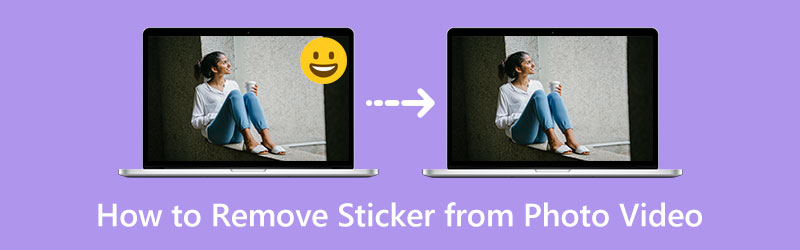
- ΛΙΣΤΑ ΟΔΗΓΩΝ
- Μέρος 1: Ο καλύτερος τρόπος για να αφαιρέσετε αυτοκόλλητο από ένα βίντεο
- Μέρος 2: Πώς να αφαιρέσετε αυτοκόλλητο από τη φωτογραφία δωρεάν [Διαδικτυακός]
- Μέρος 3: Συχνές ερωτήσεις σχετικά με το πώς να αφαιρέσετε αυτοκόλλητα από φωτογραφία/βίντεο
Μέρος 1: Ο καλύτερος τρόπος για να αφαιρέσετε αυτοκόλλητο από ένα βίντεο
ArkThinker Video Converter Ultimate είναι ένα ολοκληρωμένο πακέτο εργαλείων που περιλαμβάνει όλα τα είδη λειτουργιών που αφορούν βίντεο και μπορεί να λειτουργήσει ως το καλύτερο εργαλείο αφαίρεσης αυτοκόλλητων βίντεο. Η υποστήριξη σχεδόν όλων των ειδών μορφών βίντεο, ανεξάρτητα από το τι εισάγετε, μπορεί να σας βοηθήσει να χειριστείτε και να αφαιρέσετε αυτοκόλλητα από βίντεο. Εν τω μεταξύ, μπορείτε επίσης να εφαρμόσετε φανταχτερά φίλτρα στο βίντεο μετά την αφαίρεση του αυτοκόλλητου ή να κάνετε κάποια απλή επεξεργασία, όπως περικοπή, περικοπή κ.λπ. Όλες αυτές οι λειτουργίες μπορούν να γίνουν σε αυτό το μικρό λογισμικό που καταλαμβάνει μόνο λίγο από το δίσκο σας.
- Αφαιρέστε το αυτοκόλλητο από το βίντεό σας σε δευτερόλεπτα.
- Προσαρμόστε την περιοχή θαμπώματος για να καλύπτετε καλύτερα τα αυτοκόλλητα.
- Ανεβάστε και προσθέστε νέα αυτοκόλλητα για να αντικαταστήσετε τα παλιά.
- Υποστηρίξτε ένα ευρύ φάσμα μορφών βίντεο.
Πώς να αφαιρέσετε αυτοκόλλητα από ένα βίντεο με το Video Converter Ultimate
Λάβετε δωρεάν λήψη και εγκατάσταση αυτού του εργαλείου αφαίρεσης. Στη συνέχεια, εκκινήστε το και κάντε κλικ στο Εργαλειοθήκη κουμπί. Αυτό θα σας οδηγήσει σε περισσότερα εργαλεία και πρέπει να βρείτε το Video Watermark Remover και να κάνετε κλικ σε αυτό.

Εμφανίζεται ένα νέο παράθυρο, στο οποίο μπορείτε να κάνετε κλικ στο Συν εικονίδιο για να εισαγάγετε το βίντεο που θέλετε να αφαιρέσετε το αυτοκόλλητο. Για να συνεχίσετε, θα βρίσκεστε στο παράθυρο επεξεργασίας και μπορείτε να κάνετε κλικ στο Προσθέστε περιοχή αφαίρεσης υδατογραφήματος κουμπί για να σχεδιάσετε ένα πλαίσιο.
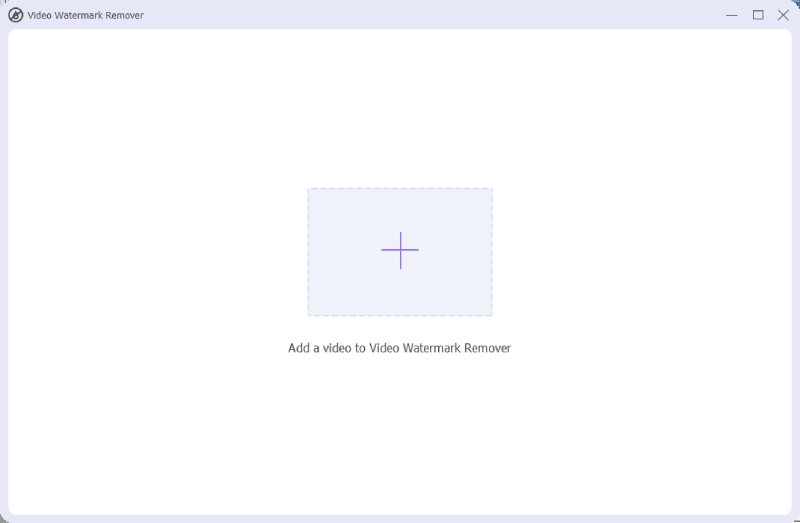
Μετά από αυτό, μπορείτε να σύρετε το πλαίσιο στο αυτοκόλλητο για να το θολώσετε. Εάν έχετε περισσότερα από ένα αυτοκόλλητα στο βίντεο, μπορείτε επίσης να προσθέσετε περισσότερες περιοχές αφαίρεσης. Στη συνέχεια, κάντε κλικ στο Εξαγωγή κουμπί παρακάτω για να αποθηκεύσετε το τελικό βίντεο στη συσκευή σας.

Περίληψη:
Μόλις ολοκληρώσετε την αφαίρεση του αυτοκόλλητου από το βίντεο, μπορείτε επίσης αλλάξτε την ανάλυση του βίντεο ή βελτιώστε την ποιότητά του μέσω του εργαλείου Video Enhancer από την Εργαλειοθήκη, το οποίο μπορεί να αντισταθμίσει τα εφέ θόλωσης μετά την αφαίρεση του αυτοκόλλητου.
Μέρος 2: Πώς να αφαιρέσετε αυτοκόλλητο από τη φωτογραφία δωρεάν [Διαδικτυακός]
Μπορείτε να αφαιρέσετε ένα αυτοκόλλητο από μια φωτογραφία; Εάν έχετε μια φωτογραφία στο Facebook από τη σελίδα του φίλου σας που έχει ένα αυτοκόλλητο, τι μπορείτε να κάνετε αν θέλετε να προσθέσετε ένα νέο αυτοκόλλητο για να αντικαταστήσετε το παλιό ή να δείτε τι υπάρχει κάτω από αυτό το αυτοκόλλητο; Η απάντηση είναι να αφαιρέσετε το αυτοκόλλητο από τη φωτογραφία. Μπορείτε να το πετύχετε αυτό εύκολα σε οποιαδήποτε συσκευή με ένα διαδικτυακό εργαλείο αφαίρεσης αυτοκόλλητων φωτογραφιών – Inpaint Online. Μέσα σε λίγα δευτερόλεπτα, το αυτοκόλλητο σε αυτήν τη φωτογραφία θα φύγει. Ωστόσο, μπορείτε να ανεβάσετε φωτογραφίες μόνο σε μορφές PNG, JPG και WEBP σε αυτόν τον ιστότοπο. Ελέγξτε τα παρακάτω λεπτομερή βήματα για να δείτε πώς.
Πώς να αφαιρέσετε ένα αυτοκόλλητο από μια φωτογραφία με το Inpaint Online
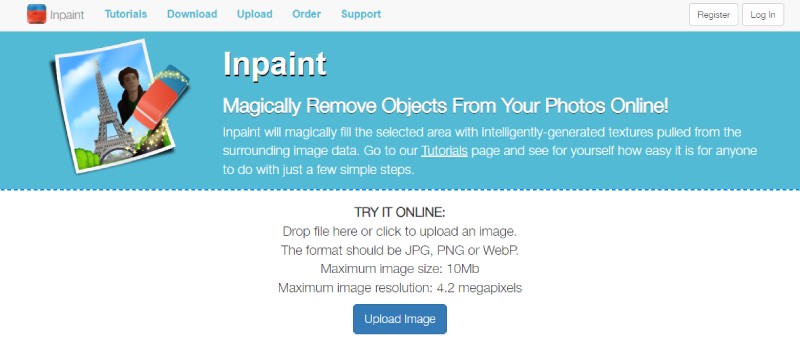
Μεταβείτε στον επίσημο ιστότοπο του Inpaint Online και κάντε κλικ στο Μεταφόρτωση εικόνας κουμπί.
Επιλέξτε μια φωτογραφία από τη συσκευή σας. Στη συνέχεια, κάντε κλικ στην κόκκινη κουκκίδα και αρχίστε να βουρτσίζετε το αυτοκόλλητο που θέλετε να αφαιρέσετε.
Αφού καλύψετε πλήρως το αυτοκόλλητο, κάντε κλικ στο Εξάλειψη κουμπί παραπάνω για να το αφαιρέσετε.
Τέλος, κάντε κλικ στο Κατεβάστε κουμπί για να αποθηκεύσετε τη νέα φωτογραφία χωρίς αυτοκόλλητο.
Μέρος 3: Συχνές ερωτήσεις σχετικά με το πώς να αφαιρέσετε αυτοκόλλητα από φωτογραφία/βίντεο
Πώς να αφαιρέσετε αυτοκόλλητα από τη φωτογραφία σε Android/iOS;
Χρειάζεστε έναν επαγγελματία επεξεργαστή φωτογραφιών και Snapseed είναι προσβάσιμο τόσο σε iOS όσο και σε Android. Ανοίξτε την εφαρμογή Snapseed στο τηλέφωνό σας και εισαγάγετε τη φωτογραφία. Στη συνέχεια, πατήστε Υπάρχοντα και Φαρμακευτικός εργαλεία. Στη συνέχεια, επιλέξτε το τμήμα αυτοκόλλητου. Μετά από αυτό, η εφαρμογή θα χειριστεί τα υπόλοιπα για εσάς και θα αφαιρέσει το αυτοκόλλητο που επιλέξατε.
Η αφαίρεση του αυτοκόλλητου από ένα βίντεο ή μια φωτογραφία θα καταστρέψει την ποιότητα;
Εξαρτάται από την ποιότητα του αρχικού βίντεο ή των φωτογραφιών σας. Εάν το βίντεο ή η φωτογραφία σας έχει μαύρο ή άσπρο φόντο, τότε μετά την αφαίρεση του αυτοκόλλητου, τα οπτικά εφέ δεν θα καταστραφούν. Ωστόσο, εάν έχετε ένα περίπλοκο υπόβαθρο, το οποίο είναι δύσκολο να αντιμετωπίσετε, η τελική ποιότητα μπορεί να επηρεαστεί.
Πώς να αφαιρέσετε αυτοκόλλητα από μια φωτογραφία στο Photoshop;
Απλά πρέπει να χρησιμοποιήσετε το Εργαλείο λάσο στο Photoshop. Αφού εισαγάγετε τη φωτογραφία, κάντε κλικ σε αυτό το εργαλείο και κυκλώστε προσεκτικά το αυτοκόλλητο που θέλετε να αφαιρέσετε. Στη συνέχεια, κάντε κλικ στο Επεξεργασία και Γέμισμα κουμπί για να συνεχίσετε. Στη συνέχεια, κάντε κλικ στο Εντάξει κουμπί για επιβεβαίωση και το Photoshop θα το αφαιρέσει για εσάς.
συμπέρασμα
Στρεβλώστε το εν συντομία, έχετε πλέον εξοπλιστεί πλήρως με τα απαραίτητα βήματα και εργαλεία πώς να αφαιρέσετε ένα αυτοκόλλητο από βίντεο ή φωτογραφίες. Θα έχετε περισσότερες πιθανότητες να αφαιρέσετε με επιτυχία το αυτοκόλλητο από ένα βίντεο ή μια φωτογραφία εάν έχουν καθαρό φόντο ή ένα μόνο χρώμα, κάτι που είναι πιο εύκολο για τις εφαρμογές να προβλέψουν τι υπάρχει πίσω. Τώρα, τραβήξτε ένα βίντεο/φωτογραφία και αφαιρέστε το αυτοκόλλητο τώρα.
Βρείτε περισσότερες λύσεις
Συμπίεση GIF – Μειώστε το μέγεθος GIF σε PC/Mac, iPhone, Android Φίλτρο βίντεο – Πώς να προσθέσετε και να τοποθετήσετε ένα φίλτρο σε ένα βίντεο 2022 Δωρεάν λογισμικό επεξεργασίας βίντεο – 7 καλύτερες δωρεάν εφαρμογές επεξεργασίας βίντεο Διαχωρίστε το μεγάλο σας αρχείο βίντεο με τα 3 καλύτερα περικοπτικά ταινιών 2022 Μάθετε πώς να περιστρέφετε και να αναστρέφετε ένα βίντεο στο VLC Media Player Χρήσιμες συμβουλές που σας βοηθούν να μάθετε πώς να κόβετε βίντεο στο iMovieΣχετικά άρθρα
- Επεξεργασία βίντεο
- Επιβραδύνετε ένα βίντεο και κάντε ένα βίντεο αργής κίνησης στο Android
- DaVinci Resolve Speed Editor Review και η καλύτερη εναλλακτική του
- Πώς να επιταχύνετε τα βίντεο και τον ήχο στο Windows Media Player
- Πώς να αλλάξετε την ταχύτητα βίντεο και να επιβραδύνετε ένα βίντεο με το TikTok
- Κορυφαίες 8 εφαρμογές ελεγκτή ταχύτητας βίντεο σε επιτραπέζιους υπολογιστές και στο Διαδίκτυο
- Μάθετε να κάνετε αργή κίνηση στο iMovie και να επιβραδύνετε το βίντεό σας
- Μάθετε πώς να επιταχύνετε ένα βίντεο σε Mac και iPhone χρησιμοποιώντας το iMovie
- Πώς να επιταχύνετε ένα βίντεο σε iPhone και iPad με 3 μεθόδους
- Λεπτομερής οδηγός σχετικά με τον τρόπο επιβράδυνσης ενός βίντεο στο Snapchat 2022
- Αποκτήστε 3 καλύτερες εφαρμογές για να επιταχύνετε τα βίντεο σε διαφορετικές συσκευές



